系统操作的时候,会留下一些活动记录,安全保护也会留下相应的记录,有些Win11用户为了更好保护隐私,想要清除保护历史记录,详细应该怎么操作呢?针对这一问题,本篇带来了具体的操作步骤,分享给大家,有同样疑问的小伙伴一起看看吧。
Win11清除保护历史记录教程
1、在电脑任务栏中点击开始菜单,并选择其中的设置进入。
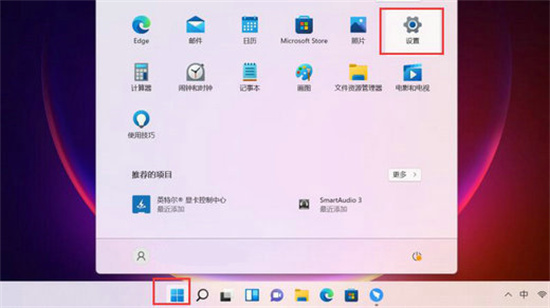
2、点击左侧的隐私和安全性,再点击右侧的活动历史记录。
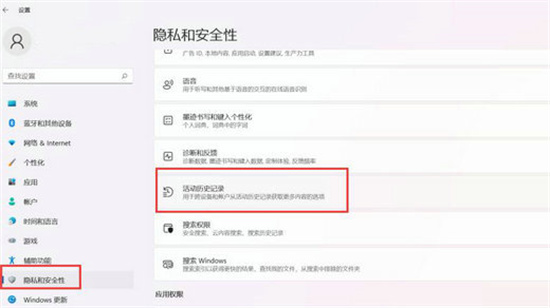
3、取消勾选在此设备上存储我的活动历史记录即可。

以上就是Win11清除保护历史记录教程,想要了解教程尽在E游猫。
文章核心内容总结:
本文提供了详细的步骤,指导Win11用户如何清除保护历史记录,以更好地保护个人隐私。
问答清单及答案:
1. 问答:在Win11中,如何进入设置以清除保护历史记录?
答案:在电脑任务栏中点击开始菜单,并选择其中的“设置”进入。
2. 问答:在“设置”中,需要点击哪个部分来访问活动历史记录?
答案:点击左侧的“隐私和安全性”,再点击右侧的“活动历史记录”。
3. 问答:在“活动历史记录”设置中,需要做什么操作来清除保护历史记录?
答案:取消勾选“在此设备上存储我的活动历史记录”。
4. 问答:为什么用户可能会想要清除Win11的保护历史记录?
答案:用户可能为了更好地保护个人隐私,避免他人通过活动记录获取敏感信息。
5. 问答:想要获取更多关于Win11清除保护历史记录的教程信息,应该去哪里寻找?
答案:可以访问E游猫网站,那里有更详细的教程。








